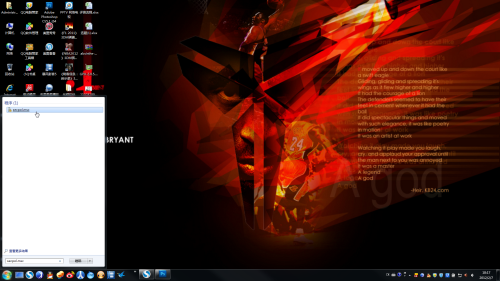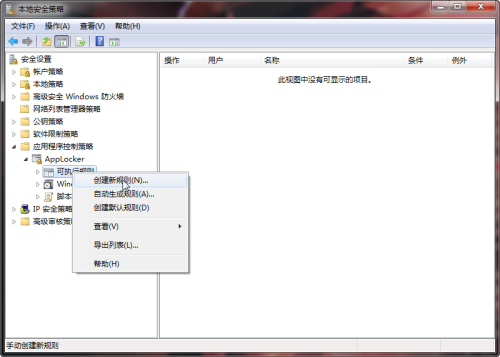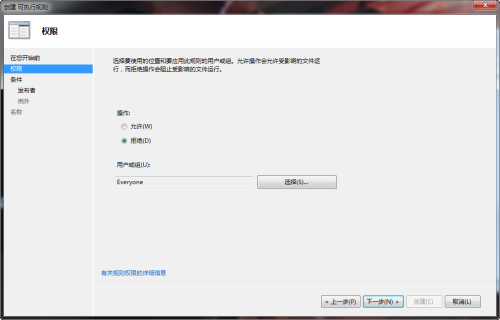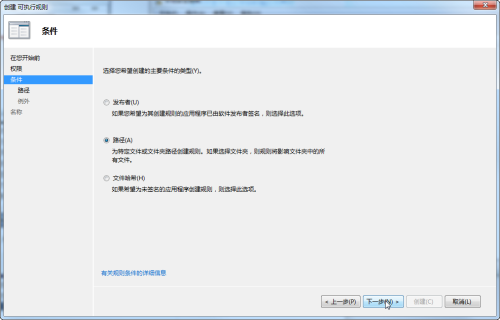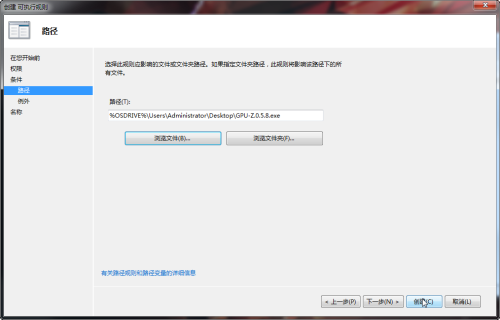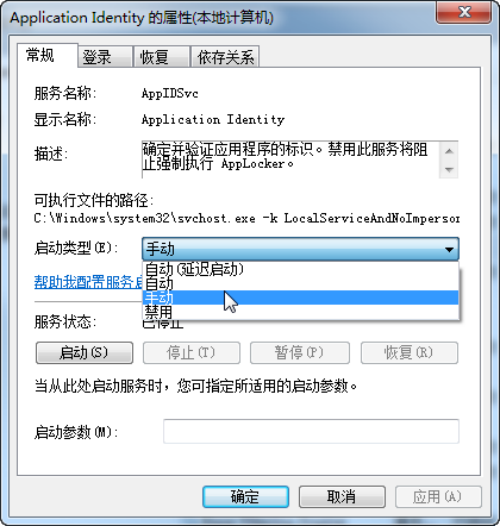从菜鸟到高手的蜕变!五大电脑技巧推荐
计算机病毒之所以成为网络安全的头号公敌,一是因为其极强的传播性,二是因为其难以清除的特性。我们经常会碰到一些难以清除的病毒,即使杀毒软件提示已经查杀成功,但是病毒文件并没有被删除,仍旧留在系统中作威作福。要想对付这类病毒,我们应该换一个思路,既然删除不了,那么我们索性就不去删除它,而是通过系统的一些内置功能限制它的运行,只要它运行不了,那么自然就无法进行破坏了。本期就让我们来看看如何利用Win7系统自带的软件控制策略限制病毒的运行。
在“搜索程序和文件”中输入“secpol.msc”
第一步:单击“开始”→在“搜索程序和文件”框中输入“secpol.msc”→按回车→打开本地安全策略窗口→找到应用程序控制策略→AppLocker→可执行规则。
在“可执行规则”中“创建新规则”
第二步:在右侧空白区域右键菜单,选择“创建新规则”→进入新规则向导。
选中“权限”项,将其“操作”设置为“拒绝”
第三步:选中“权限”项,将其“操作”设置为“拒绝”,“用户或组”选择为“Everyone”,这样就所有人都无法运行被限制的病毒,包括系统本身。
在“条件”中选择“路径”
第四步:选中“条件”项。这里我们可以通过三种条件类型来限制程序运行,分别是:“发布者”、“路径”、“文件哈希”。“发布者”是根据数字签名来进行判断的,由于病毒通常没有数字签名,因此该项暂时用不到,但是这条在限制普通软件的时候尤其有用。“路径”则是直接选中病毒文件或者文件夹。而“文件哈希”可以通过哈希值来限制病毒,即使病毒复制了很多份到不同地方,也能让其全部报废。这里我们以“路径”限制为例,进入下一步后,我们点击“浏览文件”按钮选中病毒文件,然后点击“创建”按钮。
添加病毒文件
第五步:由于我们创建的是第一条规则,那么在完成后会有个默认规则创建提示,需点击“是”,允许创建默认规则,以免设置的规则使得系统文件程序遭到限制。
Application Identity项设置
这样一条限制规则就生效了。我们可以双击运行一下病毒试试看,是不是发现病毒已经被限制运行了。另外笔者在这里提醒大家,如果设置AppLocker规则无效,请单击“开始”→在“搜索程序和文件”框中键入services.msc→按Enter键→打开“服务”,找到找到Application Identity项,将其启动类型设为“自动”,然后按“启动”,就可让规则生效。
关注我们